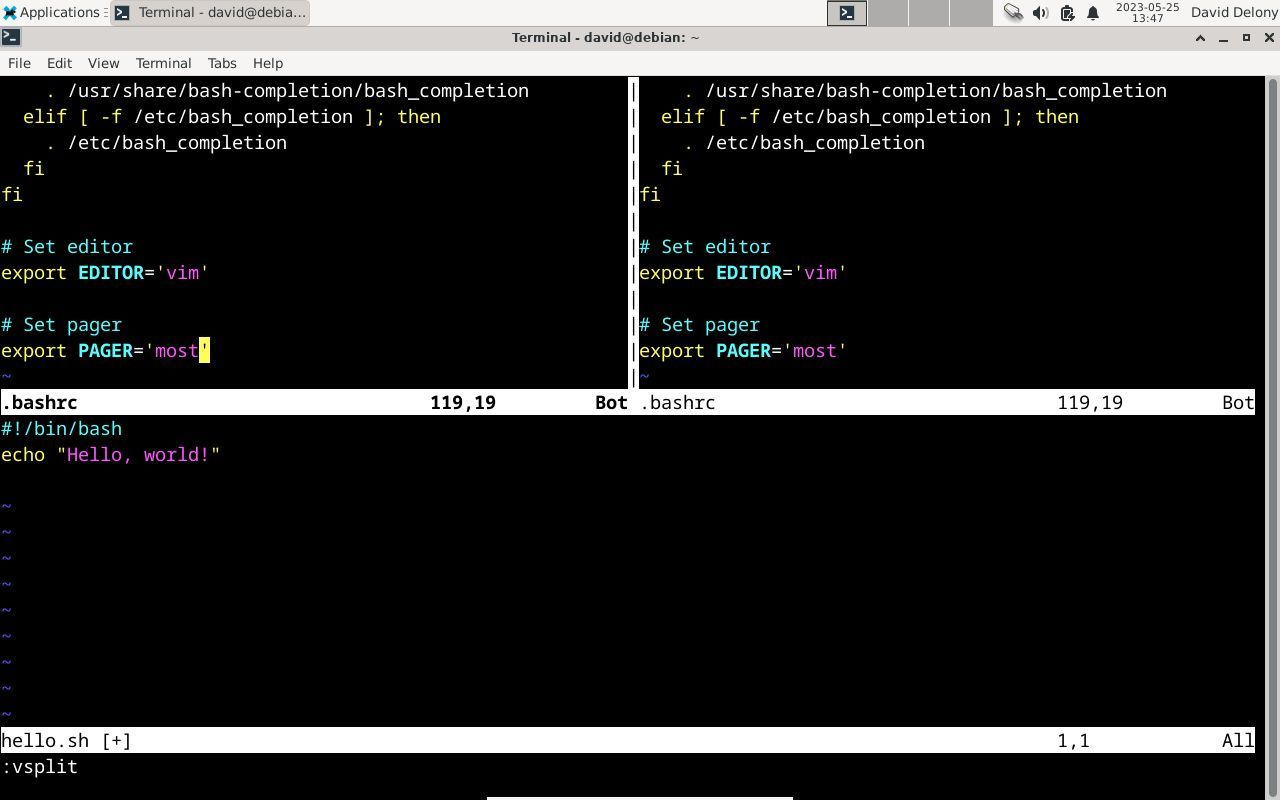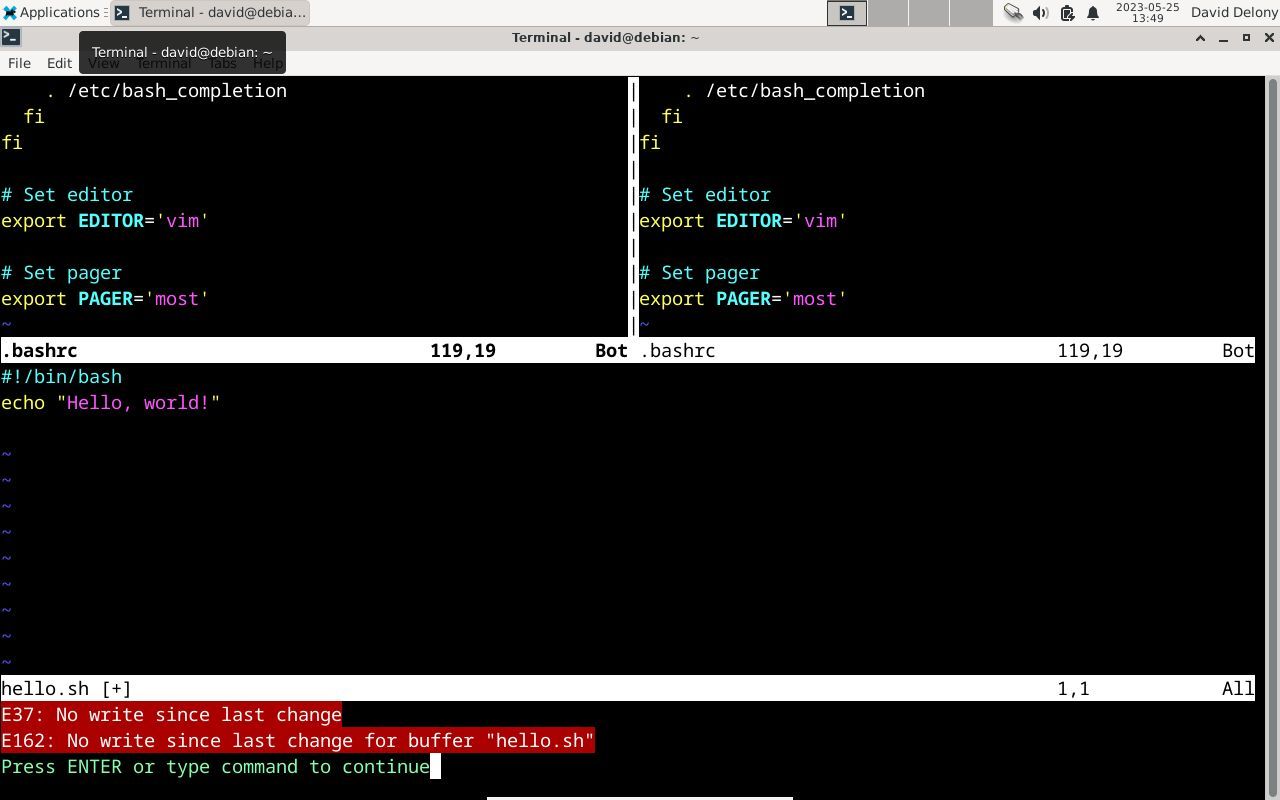Cách tạo và quản lý nhiều cửa sổ chia nhỏ trong Vim
Mặc dù Vim nổi tiếng là một trình soạn thảo đơn giản cho Linux, nhưng nó có rất nhiều tính năng nâng cao. Một trong số đó là khả năng làm việc với nhiều cửa sổ. Đây là cách bạn có thể chia nhỏ và quản lý các cửa sổ trong Vim.
Mục Lục
Mở Windows mới trong Vim
Thật dễ dàng để mở một cửa sổ mới trong Vim. Nếu bạn đang làm việc trong một tệp, bạn có thể chia nhỏ cửa sổ hiện có của mình. Điều này sẽ cho phép bạn xem một khu vực khác của tệp. Bạn cần biết những điều cơ bản về cách sử dụng Vim để làm như vậy.
Đầu tiên, chuyển sang chế độ lệnh bằng cách nhấn Bỏ trốn. Sau đó gõ lệnh này để chia cửa sổ:
:split
Bạn cũng có thể chia cửa sổ theo chiều dọc bằng cách gõ:
:vsplit
Kết quả sẽ giống với phiên GNU Screen hoặc Tmux, ngoại trừ việc bạn không thể tách nó ra để tiếp tục chạy.
Để mở nhiều tệp khi bạn khởi động Vim, bạn có thể sử dụng -o tùy chọn theo sau là tên của các tệp bạn muốn chỉnh sửa:
vim -o file1 file2 file3
Các -ô (chữ hoa O) tùy chọn sẽ chia màn hình theo chiều dọc.
Bạn cũng có thể khởi động Vim chỉ với danh sách các tệp và sử dụng :tất cả lệnh để mở cửa sổ cho tất cả chúng. Để mở các cửa sổ dọc, sử dụng lệnh này:
:vertical all
Bây giờ bạn sẽ có hai cửa sổ khác nhau hiển thị tài liệu mà bạn có thể cuộn một cách độc lập. Để cuộn cửa sổ về phía trước, hãy sử dụng Ctrl + Fvà để cuộn cửa sổ về phía sau, hãy bấm Ctrl + B. Bạn cũng có thể chuyển sang hiển thị các cửa sổ song song với Ctrl + v.
Có thể chia cửa sổ vô thời hạn. Bạn cũng có thể tạo một cửa sổ hoàn toàn mới với một tệp mới với Ctrl + n. Ctrl + Nvới chữ N viết hoa, sẽ tạo một cửa sổ chia mới theo chiều dọc.
Bạn cũng có thể tách một cửa sổ với một tệp mới bằng :mới yêu cầu.
Chuyển đổi giữa các cửa sổ chia nhỏ trong Vim
Chuyển đổi giữa các cửa sổ Vim cũng dễ dàng. Sử dụng Ctrl + W tiền tố cộng với hướng của cửa sổ bạn muốn chuyển đến. Các phím di chuyển tương tự như các lệnh phím di chuyển Vim hiện có.
Ví dụ, để di chuyển xuống, nhấn Ctrl + W + jvà để di chuyển lên, nhấn Ctrl + W + k. Để di chuyển sang cửa sổ bên trái, nhấn Ctrl + W + hvà để di chuyển sang phải, nhấn Ctrl + W + l.
Để đi đến cửa sổ trên cùng, hãy sử dụng Ctrl + W + tvà đối với cửa sổ dưới cùng, gõ Ctrl + W + b.
Bạn có thể hoán đổi vị trí của các cửa sổ bằng Ctrl + K Và Ctrl + J tổ hợp phím. Đây là những chữ in hoa, vì các lệnh Vim phân biệt chữ hoa chữ thường. Cái trước sẽ di chuyển cửa sổ hiện tại lên trên cùng và cái sau sẽ di chuyển nó xuống dưới cùng. Ctrl + H Và Ctrl + J sẽ làm tương tự với các cửa sổ chia theo chiều dọc.
Mở Terminal Windows trong Vim
Nếu bạn muốn chạy các lệnh shell hoặc thậm chí toàn bộ phiên cuối, bạn không cần phải rời khỏi Vim. Bạn có thể chạy các lệnh ngay trong trình chỉnh sửa.
Để chạy một lệnh, chỉ cần gõ dấu hai chấm (:), như bạn làm với bất kỳ lệnh Vim nào khác, một dấu chấm than (!), và lệnh. Ví dụ: để chạy lệnh ls trong Vim:
:!ls
Điều này sẽ hiển thị một màn hình mới với đầu ra từ lệnh và nhắc bạn nhấn Đi vào để trở lại Vim.
Bạn cũng có thể chạy một phiên cuối đầy đủ với :phần cuối yêu cầu. Thao tác này sẽ chia cửa sổ và bắt đầu phiên cuối trong Vim. Bạn có thể chạy nhiều lệnh và chạy các chương trình văn bản toàn màn hình như lệnh man. Bạn thậm chí có thể chạy một phiên Vim khác nếu muốn.
Thay đổi kích thước cửa sổ chia nhỏ trong Vim
Thật dễ dàng để thay đổi kích thước cửa sổ Vim của bạn. Các Ctrl + W + Thêm Và Ctrl + W + Dấu trừ các phím sẽ tăng và giảm kích thước của cửa sổ hiện tại theo một dòng.
Bạn cũng có thể chỉ định trước kích thước của cửa sổ bằng cách đặt trước :tách ra lệnh với số dòng bạn muốn có cửa sổ. Ví dụ: để mở cửa sổ cao ba dòng, hãy sử dụng lệnh sau:
:3split
Đóng Split Windows trong Vim
Khi bạn hoàn thành công việc trong một cửa sổ, bạn có thể đóng cửa sổ đó bằng :q yêu cầu. Nếu bạn có các thay đổi chưa được lưu trong một cửa sổ và vẫn muốn đóng cửa sổ đó, hãy thêm một dấu chấm than:
:q!
Để đóng mọi cửa sổ khác trừ cửa sổ bạn đang làm việc, hãy sử dụng :chỉ một yêu cầu. Một lần nữa, bạn có thể thêm dấu chấm than để đóng mọi cửa sổ chưa được lưu.
Để đóng mọi cửa sổ và thoát Vim hoàn toàn, hãy sử dụng :qall. Để làm như vậy mà không lưu, hãy sử dụng :qall!.
Để lưu mọi cửa sổ, hãy sử dụng :tường.
Bạn cũng có thể kết hợp các thao tác lưu và thoát:
:wqall
Vim cho phép bạn chỉnh sửa nhiều tệp cùng một lúc
Với Vim, bạn có thể dễ dàng chỉnh sửa nhiều tệp và thậm chí chạy các lệnh đầu cuối bằng cách chia nhỏ các cửa sổ và di chuyển giữa chúng. Trong số các trình soạn thảo văn bản Unix cổ điển, đây là một tính năng được liên kết nhiều nhất với GNU Emacs.
Mặc dù nhiều cửa sổ đã là một phần của Vim trong một thời gian dài, nhưng bạn cũng có thể thêm các tính năng từ các trình soạn thảo văn bản khác vào Vim.